Comment utiliser Make.com pour automatiser son site Webflow ?

.avif)
.avif)
.avif)
.avif)
Make.com (anciennement Integromat) est un puissant outil no code qui communique avec vos différentes applications pour définir des actions automatiques.
Les actions qui peuvent être automatisées sont nombreuses et les opportunités de gagner du temps le sont donc tout autant !
On peut par exemple créer des envois de mail personnalisé à la suite d’une commande, des publications instantanées sur de multiples réseaux sociaux, de la création de nouvelles entrées sur votre base de données clients…
Cet article vous présente le fonctionnement et les possibilités offertes par Make.com
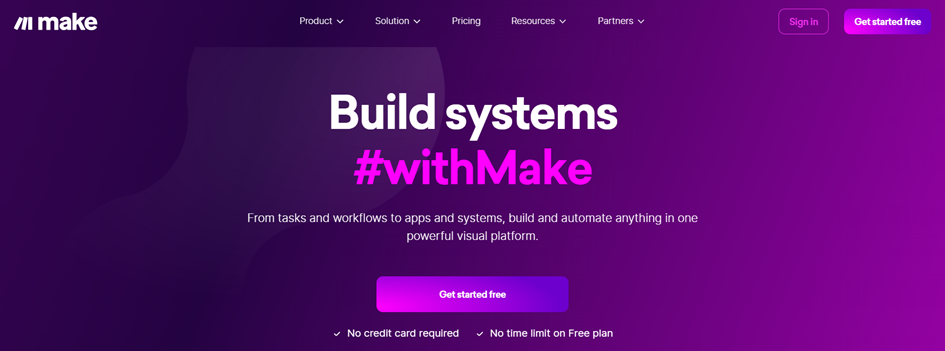
I. Qu’est-ce que Make.com ?
Make.com est une plateforme de liaison entre les différents outils que vous utilisez.
Plus de 1000 applications sont déjà prises en charge par Make.com et des nouveautés sont ajoutées régulièrement.
Make.com vous permet de créer des automatisations grâce à l’utilisation de « Workflows ».
Un workflow correspond à un enchaînement d’actions que vous souhaitez automatiser.
Dans la mesure où certaines actions touchent de nombreuses personnes et situations au quotidien, de nombreux templates sont déjà prêts à l’usage : trier les mails reçus dans un document Excel, ajouter une commande Shopify sur son outil de gestion de factures…
Vous pouvez également créer vos propres Workflows pour automatiser exactement l’action dont vous avez besoin !
En reliant les différents outils que vous utilisez, vous êtes en mesure de vous délester de vos tâches répétitives et redondantes.
Vous gagnez en efficacité et avez ainsi plus de temps à consacrer à vos actions à plus forte valeur ajoutée !
II. Le fonctionnement de Make.com
Pour créer une automatisation, Make.com fonctionne selon des « Scénarios ». Chaque scénario va correspondre à une automatisation particulière.
Afin de créer un scénario, Make.com a besoin de deux éléments au minimum : un déclencheur ainsi qu’une réaction associée.
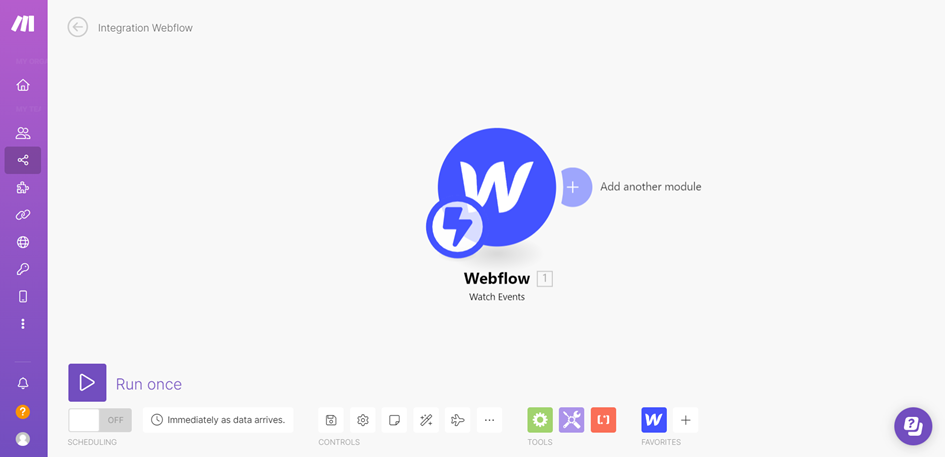
Le déclencheur, ou « trigger », désigne l’élément qui active le scénario. Il peut être lié à un paramètre temporel (par exemple une fois par jour à 10h, toutes les 10 minutes, une fois par mois…) ou bien lié à une action effectuée (un formulaire rempli, un mail envoyé…)
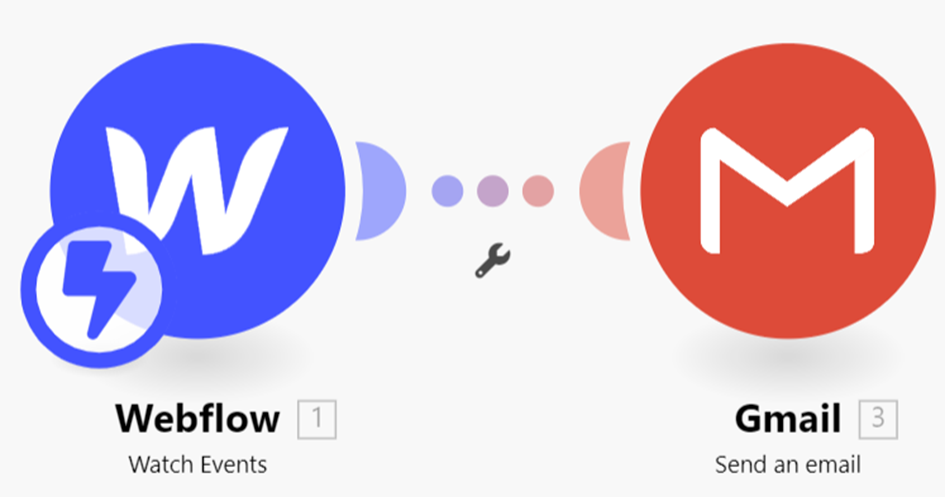
Une fois que le scénario détecte l’activation du déclencheur, il lance l’ensemble des actions qu’il doit mener.
Les réactions peuvent elles aussi être de natures variées : remplir une ligne Excel, créer une entrée dans une base de données, envoyer une notification ou un mail…

Afin de créer des automatisations plus complexes, Make.com permet également d’ajouter des conditions à vos scénarios.
Ces conditions vous donnent davantage de précision dans les actions à mener.
Par exemple, lors de la réception d’un mail informatif, Make.com peut automatiser la création d’une fiche prospect s’il s’agit d’une adresse inconnue, ou mettre à jour la fiche de contact d’un client existant le cas échéant.
III. Les caractéristiques de Make.com
A. Fonctionnalités
Make.com se démarque des différents outils d’automatisation par le très grand nombre de fonctionnalités qu’il propose.
En effet, il offre un choix inégalé et permet d’économiser encore plus de temps grâce à ses nombreux templates de tâches communes déjà existants.
Grâce aux nombreuses conditions et connections différentes disponibles sur Make.com, vous pouvez également façonner un workflow intégralement afin de créer la fonctionnalité qui vous correspond parfaitement.
Si vous avez des bases de programmation informatique, les possibilités sont quasi infinies. En effet, l’approche low code de l’outil vous permet de créer des variables et des conditions au sein même de chaque module pour pouvoir automatiser des actions très spécifiques.
B. Prise en main
Make.com dispose d’une interface visuelle et intuitive, comme de nombreux outils no code. Vous serez ainsi en mesure de construire des automatisations complexes uniquement avec des clics et en complétant les informations requises.
Son système de représentation en bulles simplifie également la visibilité globale de votre workflow, ce qui rend le partage et le travail en équipe plus accessible.
Toutefois, pour exploiter cet outil à son plein potentiel, des connaissances de base en programmation sont requises. En effet, certaines fonctionnalités avancées sont inaccessibles sans logique algorithmique basique.
C. Nombre d’intégrations
Make.com dispose déjà de plus de 1000 applications directement intégrées. Ce panel large d’applications intégrées englobe par exemple tous les types de boite mail, les bases de données en ligne ainsi qu’une vaste majorité d’outils de gestion et d’organisation.
Contrairement aux autres outils similaires comme Zapier, Make.com vous permet également d’ajouter n’importe quelle application qui dispose d’une API. Vous avez ainsi la possibilité de relier et d’automatiser vos propres applications !
D. Communauté
Make.com est un outil très populaire, si bien que sa communauté produit du contenu didactique. Vous pouvez donc trouver de nombreuses informations sur différents forums pour apprendre à utiliser cet outil de manière optimale.
Vos questions ont probablement déjà été posées et ont certainement obtenu des réponses !
La communauté de Make.com pousse l’outil à se développer dans le sens des besoins utilisateurs. L’outil a d’ailleurs bénéficié d’une refonte en 2022, quand Integromat est devenu Make.com. Ce changement a amélioré l’ergonomie de l’outil ainsi que son accessibilité pour les utilisateurs no code.
IV. Abonnements
Make.com propose différents plans d’abonnements pour s’adapter aux besoins de chaque utilisateur.
Une version gratuite très complète vous permet de vous familiariser avec l’outil. Vous y avez accès à une majorité des atouts de l’outil. Vous serez seulement limité à un maximum de 2 scénarios actifs en même temps et à un volume de 1000 opérations par mois.
Par la suite, voici les avantages proposés par les différents abonnements :
- 9 $ par mois pour la version Core : le nombre de scénarios devient illimité, le volume passe à 10 000 opérations par mois.
- 16$ par mois pour la version Pro : le volume augmente à 120 000 opérations par mois.
- 29$ par mois pour la version Teams : création de rôles et d’une interface dédiée pour la création de scénarios en équipe.
Chacune de ces versions peut être personnalisée en augmentant le nombre d’opérations contenues dans l’abonnement.
V. Conclusion
Pour découvrir Make au travers d’un exemple concret, retrouvez notre tutoriel pour appendre à automatiser l’envoi d’emails sur Webflow grâce à Make.com !
Chez Afalence, nous accordons une attention particulière à l’ergonomie et l’efficacité des sites que l’on crée. Si vous souhaitez un accompagnement dans la création d’automatisations sur votre site Internet, nous vous invitons à nous contacter !
Pour retrouver l’intégralité de nos tutoriels et astuces, nous vous invitons à consulter notre blog.
VI. Questions fréquentes
Quel est le meilleur outil d’automatisation entre Zapier et Make.com ?
Chaque outil comporte ses forces et particularités qui correspondent à divers usages. Bien qu’ils proposent des services similaires, Make.com offre une plus grande précision et liberté dans la construction de vos workflows.
De son côté, Zapier est plus simple à prendre en main et vous permet donc d’obtenir vos automatisations plus rapidement.
Make.com peut-il automatiser des sites Webflow ?
Oui, Make.com intègre une application Webflow qui permet de communiquer avec son CMS et ses formulaires de contact.
Vous pouvez ainsi par exemple peupler votre CMS depuis une base de données Airtable ou créer un nouveau prospect sur Hubspot à la suite de la réception d’un formulaire de contact.

Voir aussi nos autres articles
Discutons de vos besoins
Vous cherchez une agence web de confiance pour votre projet ? Contactez-nous et découvrez comment nous pouvons vous aider.